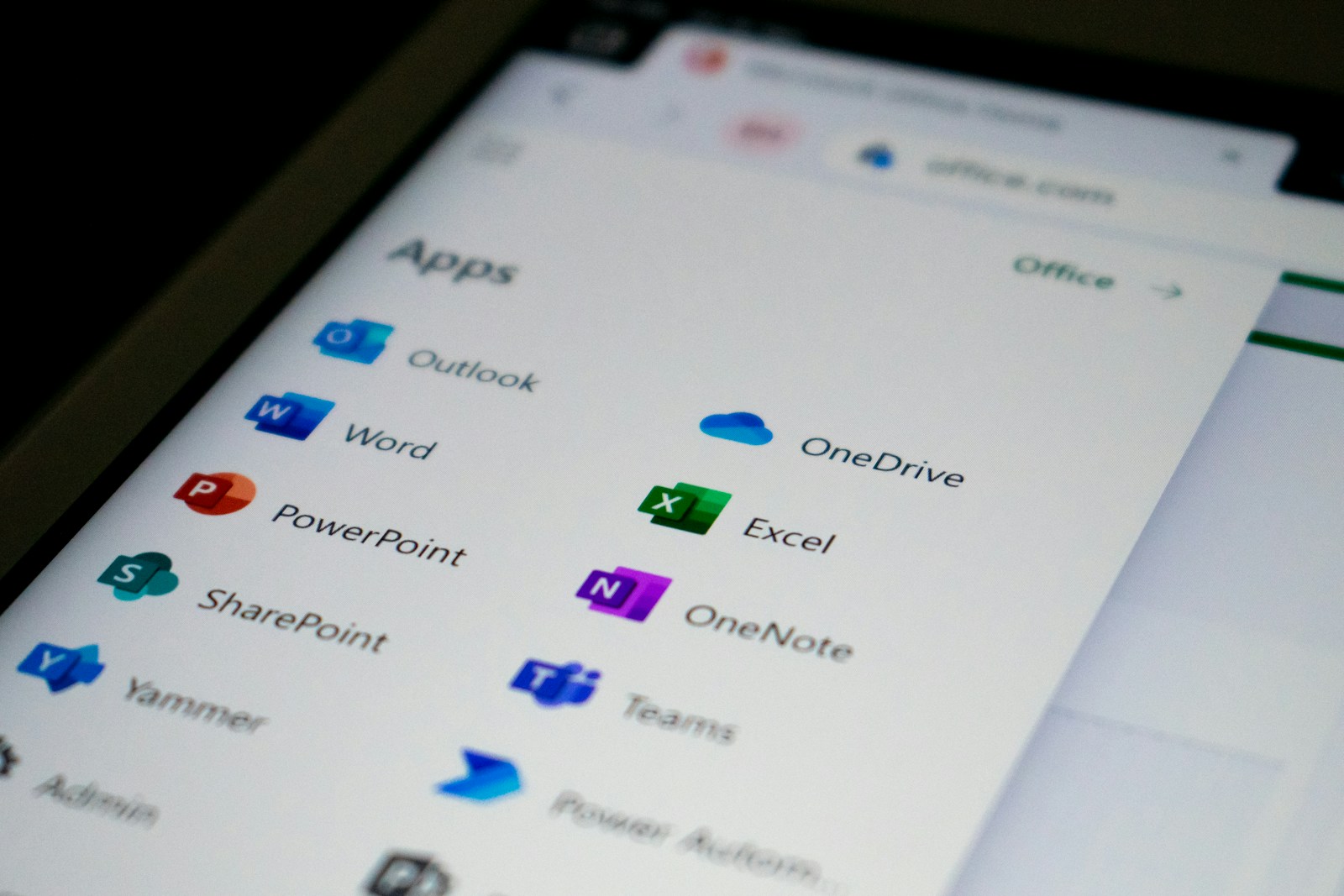Windows11でOneDriveがいつの間にか悪さをしてることってありませんか?
いつの間にかクラウドにバックアップされていて、OneDriveの容量がなくなっていたり、使ってないからとアンインストールしたOneDriveのせいで、Windows内のファイルが全て消えてしまったり・・・。
意図しないところで設定されているからこそ、迷惑なアプリに感じてしまいますよね?
・・・ほんとはとっても便利で使いやすいアプリではあるのですが。
そんなOneDriveのせいで、ドキュメントフォルダがクイックアクセスのピン留めから消えたり、そもそもピン留めができなくなったりなんてことも起きます。
地味ですが結構ここに必要なフォルダがないと不便だったりするので、ピン留めを復活する手順をご紹介します。
対処方法
※ ドキュメントフォルダなど、同期の設定によっては、消えてしまう可能性があるので、念の為、コピーなどして退避しておくことをおすすめします。(OneDriveはなにが起きるかわからないので・・・)
- タスクバーにある「スタート(Windowsマーク)」を右クリック。
- 「ファイル名を指定して実行」をクリック。
- ”cmd”と入力して、「OK」ボタンをクリック。
- コマンドプロンプトが起動したら、
”del /F /Q %APPDATA%\Microsoft\Windows\Recent\AutomaticDestinations”
と入力し「Enter」。
以上で、再度ピン留めを行うとクイックアクセスに表示されるかと思いますもで、お試しください。